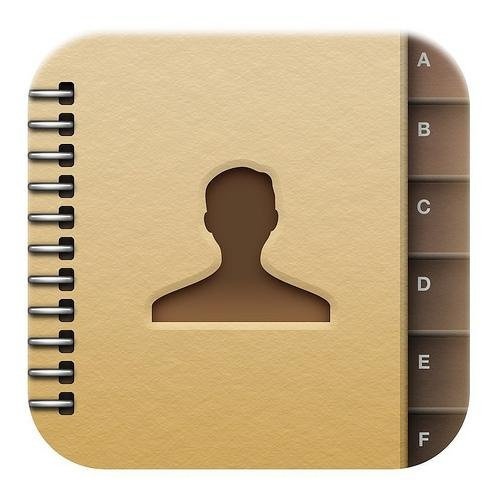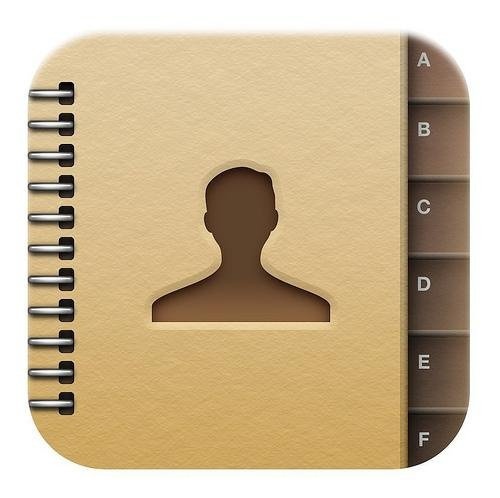
При необходимости набор инструментов почтового клиента Outlook позволяет сохранять различные данные, в том числе контакты, в отдельном файле. Эта функция будет особенно полезна, если пользователь решил перейти на другую версию Outlook или если вам нужно перенести контакты в другую программу электронной почты.
В этом руководстве мы увидим, как импортировать контакты во внешний файл. И сделаем это на примере MS Outlook 2016.
Начнем с меню «Файл», где мы перейдем в раздел «Открыть и экспортировать». Здесь мы нажимаем кнопку «Импорт и экспорт» и переходим к настройке экспорта данных.
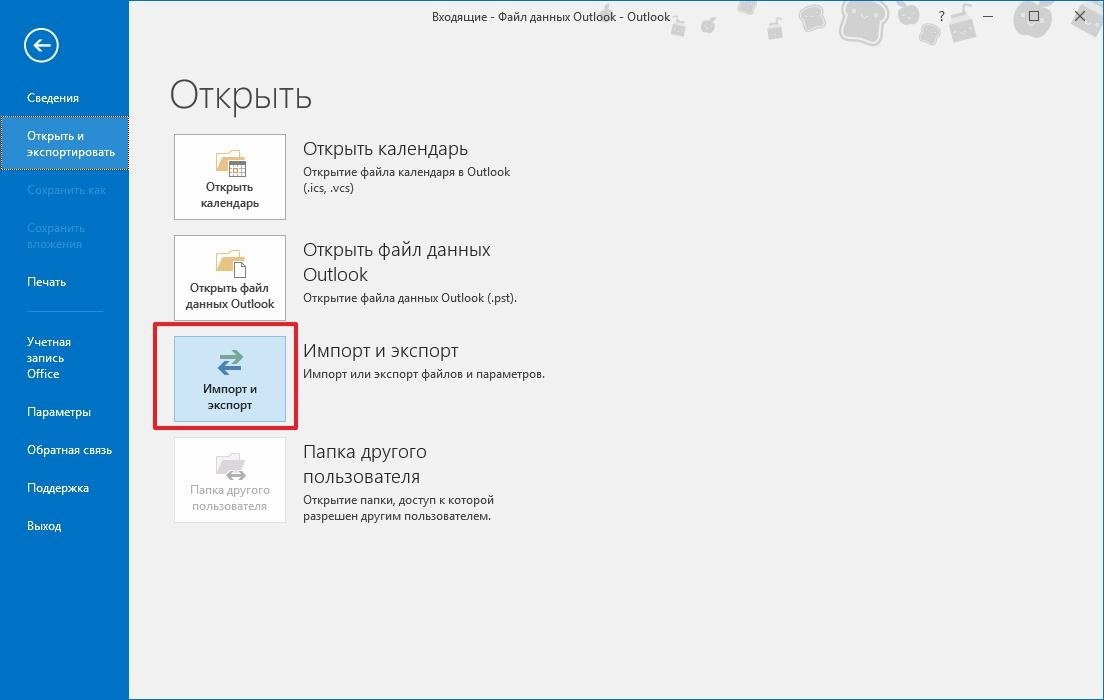
Поскольку мы хотим сохранить контактные данные, в этом окне выбираем пункт «Экспорт в файл» и нажимаем кнопку «Далее».
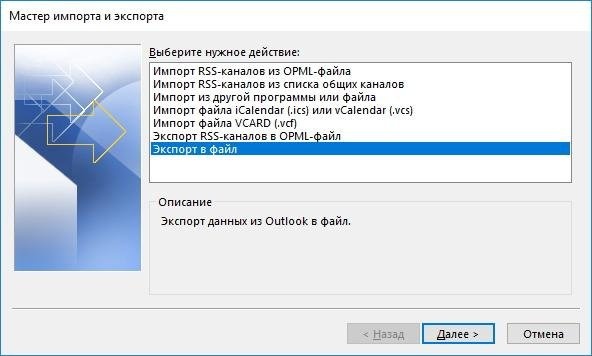
Теперь выберите тип создаваемого файла. Здесь предлагается всего два типа. Первый — это значения, разделенные запятыми, представляющий собой файл CSV. И второй — «Файл данных Outlook».
Первый тип файла может использоваться для передачи данных в другие приложения, которые умеют работать с форматами файлов CSV.
Чтобы экспортировать контакты в файл CSV, выберите пункт «Значения, разделенные запятыми» и нажмите кнопку «Далее».
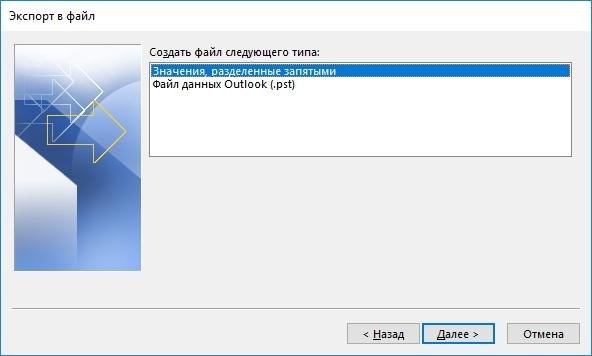
Здесь в дереве папок выберите «Контакты» в разделе «Файл данных Outlook» и перейдите к следующему шагу, нажав кнопку «Далее».
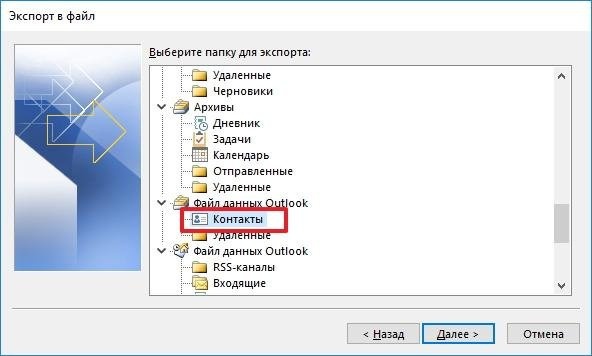
Теперь осталось выбрать папку, в которую будет сохранен файл, и дать ей имя.
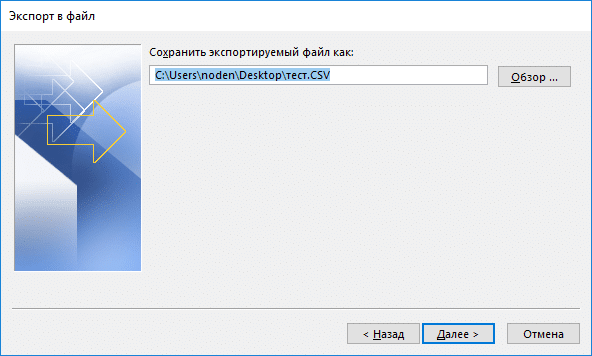
Здесь вы можете настроить соответствие полей, нажав на соответствующую кнопку. Либо нажмите «Готово», и Outlook создаст файл в папке, указанной на предыдущем шаге.
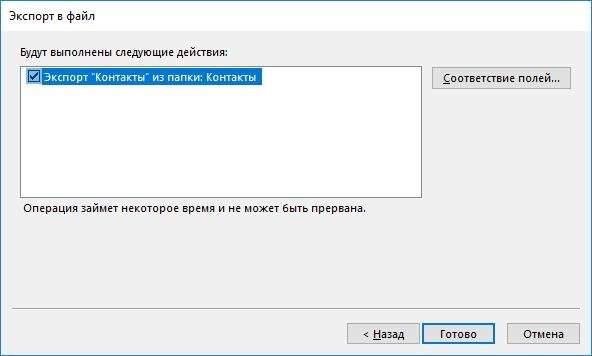
Если вы планируете экспортировать свои контактные данные в другую версию Outlook, вы можете выбрать «Файл данных Outlook (.pst)».
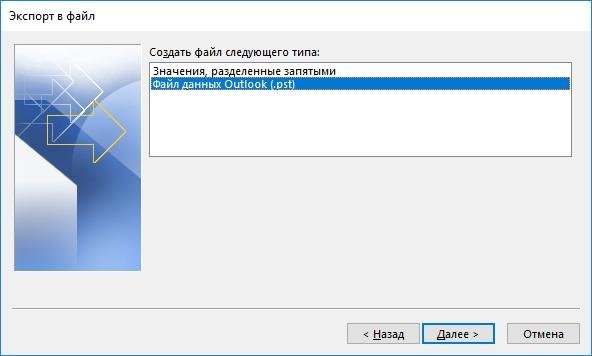
Затем выберите папку «Контакты» в ветке «Файл данных Outlook» и перейдите к следующему шагу.
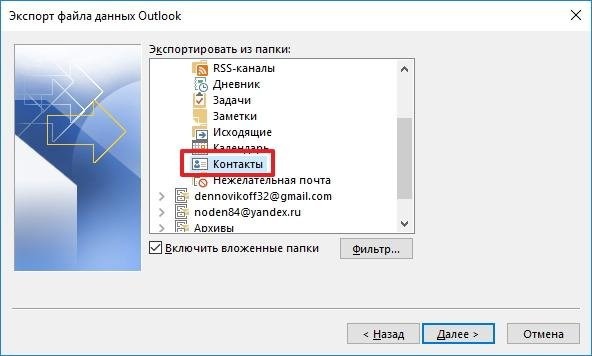
Указываем каталог и имя файла. А также выделите действия с дубликатами и перейдите к заключительному шагу.
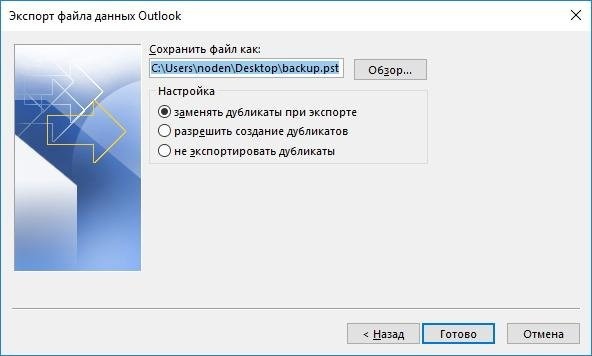
Теперь вам нужно выбрать одно из трех действий, доступных для повторяющихся контактов, и нажать кнопку «Готово».
Таким образом, экспортировать контактные данные довольно просто — это займет всего несколько шагов. Точно так же вы можете экспортировать данные в более поздние версии почтового клиента. Однако процесс экспорта может немного отличаться от описанного здесь.